Configuración de Equipo
Mikrotik para salida a Internet en la LAN con reglas de firewall DNAT y SNAT
Después de haberme perdido por un
buen tiempo por temas de trabajo. Aprovecho el feriado para poder publicar este
post de Mikrotik donde según el esquema de abajo, vamos a configurar el
Mikrotik para conectarse a internet desde la LAN, además de configurar el
equipo como Firewall y aplicar Destination NAT (DNAT) y Source NAT (SNAT) para
los servidores de correo y web que se encuentran en la red privada; ahora si comencemos.
Para esto usaremos el Winbox para
configurar nuestro equipo Mikrotik; si no tienes disponible este programa tranquilo
aquí adjunto el mismo Download Winbox.
Continuando el tema, procederemos
abrir el Winbox yo por lo general me conecto con la Mac Address.
Una vez que ingresemos al equipo le
aparecerá una pantalla parecida a esta
Configurando WAN y LAN
En la opción de Interfaces definimos cual va a ser el
puerto destinado para la WAN y el puerto destinado a ser LAN el mismo que ira
conectado al Switch
En esta parte configuramos los
puertos elegidos como WAN y LAN para asignarles una IP a cada puerto; adicional
a esto también asignaremos las IP’s públicas destinada para el servidor web y
de correo.
-> IP -> Address y agregamos una IP (+)
Address: Colocamos aquí la IP
Interfaces: Seleccionamos la interfaz de red las cuales definimos
al principio del post
Network y Broadcast: no es necesario configurar si definimos “/29”
al final de la IP
OK: Aplicamos los cambios
Una vez configuradas las IP
procedemos con el enmascarado nos iremos a la siguiente ruta en el equipo
-> IP -> Firewall -> Pestaña NAT (+)
//Pestaña General
Chain: escogemos la cadena srcnat
Out. Interface: escogemos la interfaz de la WAN
//Pestaña Action
Action: escogemos masquerade
que nos permite enmascarar nuestras conexiones detrás de la WAN, aislando
nuestra red LAN
Quedando de la siguiente manera
el enmascaramiento.
Ahora procedemos a configurar el
ruteo a una puerta de enlace disponible.
-> IP -> Routes (+)
En la ventana del Route List, observamos que ya se
encuentran dos reglas que nosotros no agregamos. Esta son las rutas de las IPs
que asignamos previamente a los puertos en Address
List. Procedemos agregar la nueva ruta (+).
Gateway: defino mi puerta de enlace del router
OK: Guardo los cambios
Quedando de la siguiente
manera
Configurando DNAT y SNAT
Antes de empezar explicare en
breves rasgo como se dividen los dos tipos de NAT.
Destination NAT (DNAT): podemos cambiar la dirección de destino del
encabezado IP de un paquete en otras palabras menos técnicas aquí definimos
cuando hagan una consulta a una IP Publica este lo redirecciones a una IP
Privada que este brindando algún servicio en específico.
Source NAT SNAT (SNAT): es lo opuesto a DNAT este en vez de cambiar
la dirección de destino lo realiza por la dirección de origen.
Configuración DNAT -> IP -> Firewall -> Pestaña NAT (+)
//Pestaña General
Chain: escogemos la cadena dstnat
SRC. Address: definimos la IP de Origen, si dejamos 0.0.0.0 Cualquier
IP puede realizar la consulta desde afuera, esta opción aplicara si tenemos un
servidor web y necesitamos que desde cualquier parte hagan la petición web.
DST. Address: definimos la IP Publica
Protocol: definimos el protocolo puede ser UDP o TCP
Dst. Port: definimos el puerto o los puertos NATted
//Pestaña Action
Action: escogemos dst-nat
To Address: definimos la IP Privada de destino en nuestro caso un
servidor de correo
To Ports: si el puerto NATted es igual al de destino dejar en
blanco, en el caso que se reenviara a otro puerto habría que definirlo en este
campo
Quedando de la siguiente manera
Configuración SNAT -> IP -> Firewall -> Pestaña NAT (+)
//Pestaña General
Chain: escogemos la cadena srcnat
SRC. Address: Definimos nuestra red LAN.
Out. Interface: Escogemos nuestra interfaz de la LAN
//Pestaña Action
Action: escogemos src-nat
To Address: definimos la IP Publica en nuestro caso un servidor de
correo
Quedando de la siguiente manera
En otro post publicare como crear
las reglas de INPUT, OUTPUT y FORWARD
y también el bloqueo de páginas mediante Filter
Layer7 con forward en la red. Por el momento le dejo una captura de
pantalla de las configuraciones de cómo quedaría.





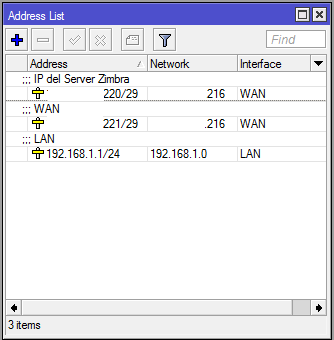











una pregunta quiero que los mensajes de correo por ip salgan por la por ejemplo zimbra 220 yo los envio con las reglas que has hecho pero se van por la ip de la wan ayuda por fa
ResponderEliminarBuenas Amigo, Muy interesante este post.
ResponderEliminarNecesito de tu ayuda si eres tan amable para que me expliques un tema de estas reglas porfavor.
correo: memillo101@gmail.com
que buen tutorial me encanto donde puesdo encontrar la demás parte
ResponderEliminar